検索条件を必須入力にする
最終更新日: 2020年3月14日
R8 | R9
図1は氏名項目を必須とした例です。値を入力しなければ検索を行うことができません。
モデル項目詳細定義の「検索制御>共通」内にある「必須チェック」を有効にします。
「○」ではなく「警告」と設定することもできます。「警告」と設定した場合にも検索画面にメッセージは表示されますが、再度「検索の実行」ボタンをクリックすると、検索処理は行われます。
数字型や日付型の項目で範囲検索を行う場合には「下限項目:警告、上限項目:必須」などのパターンで設定することもできます。(「範囲検索を行う」が有効になっている必要があります。)
Wagbyは標準で、検索画面に遷移したタイミングで、検索処理を行います。しかし本設定を有効にすると、必ずエラーとなってしまいます。これを避けるため、本設定を行います。
検索画面遷移直後の検索処理は行わせますが、当該項目の検索条件の初期値を設定する方法もあります。いずれかの方法で、エラーメッセージを回避できます。
例
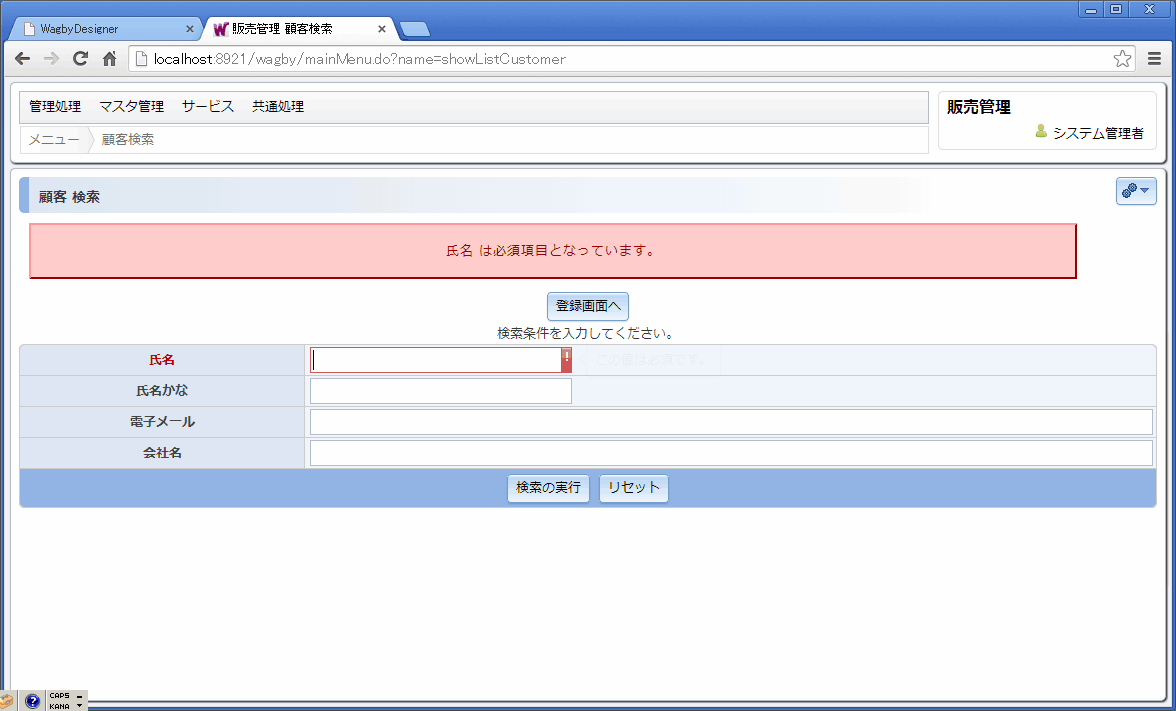
定義方法
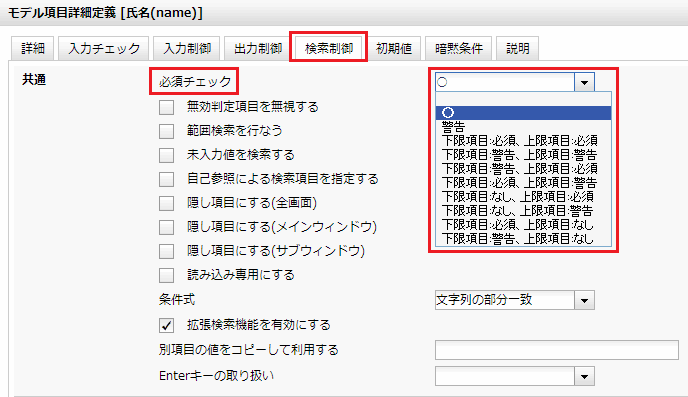
上限と下限の必須チェック
検索画面遷移直後の検索処理を止める
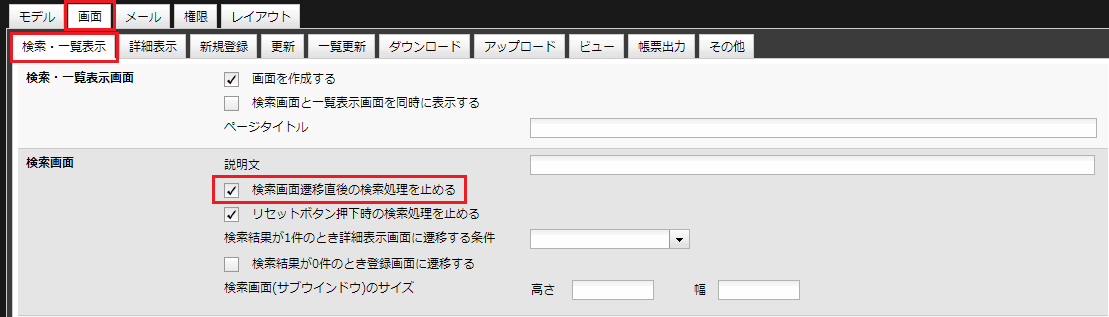
代案 : 初期値を設定する
仕様・制約